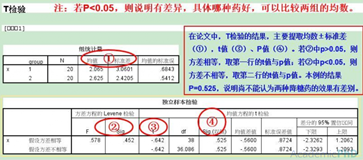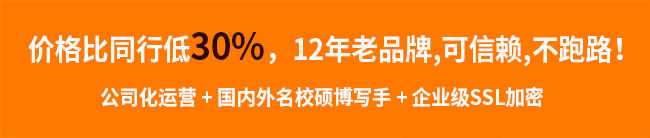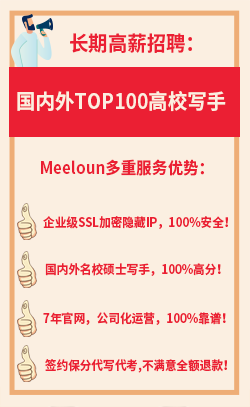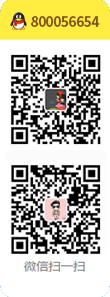如何利用SPSS分析软件分析数据
发表时间:2021-04-08 14:48:20 作者:fanyaya 阅读:135次
数据分析是一项浩大且复杂的工程,单靠人工统计是远远不够的,如果能借助相关软件进行数据的分析,那么将会事半功倍。对于学生群体,SPSS经常在毕业论文数据分析时被提及,但其复杂的操作常常使得同学们一知半解,实际操作起来又毫无头绪。那么今天就和Meeloun一起学习如何运用SPSS分析数据吧。

SPSS数据分析论文详细步骤
SPSS是“Statistical Package for the Social Sciences”的简称,被各类研究人员用于复杂的统计数据分析。但SPSS并不是只有固定的统计方法,每个统计方法基本上都有相应的适用条件,如下图所示:
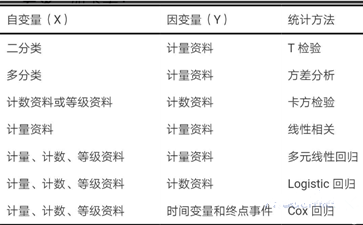
打开SPSS程序时,您将在“数据视图”(Date view)中看到一个空白的电子表格。如果您要创建一个新的数据集,请单击文件(File)-新建(New)-数据(Data)以打开空白电子表格。每个列都标记为“var”,列名称将代表您在数据集中输入的变量,每一行都标有数字(“1,”,“2”….)。这些行代表形成数据集的各个案例。当您在电子表格单元中输入数值时,每个值将对应于一个特定的变量(列)和一个特定的情况(行)。
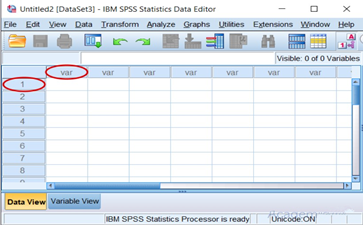

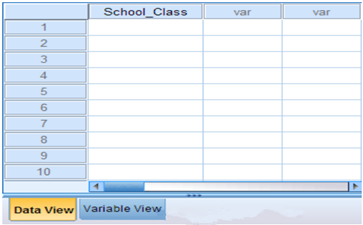
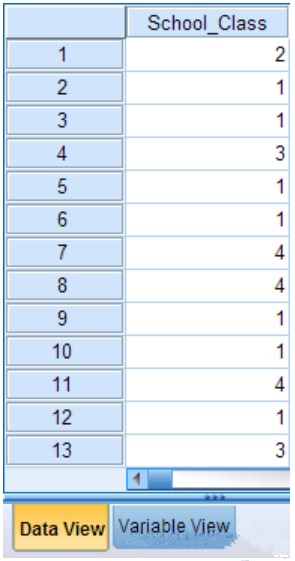
但是,有时可能数据中的一个观测值不小心遗漏在数据集中。在这种情况下,可能需要从数据集中添加新案例或删除现有案例。又要参考原始数据收集材料,并将缺少的案例输入数据集中(以及数据集中每个变量的关联值)。那么应该怎样进行相关操作呢?
插入案例:
在数据视图中,单击要插入新行的行号或单个单元格。
可以通过以下几种方式插入案例:
单击编辑-插入案例。
右键单击一行,然后从菜单中选择“插入案例”。
单击插入案例图标
新的空白行将出现在所选行或单元格上方。数据集中每个现有变量的值都将因新创建的案例而丢失(以“。”或空白单元格表示),因为您尚未输入此信息。
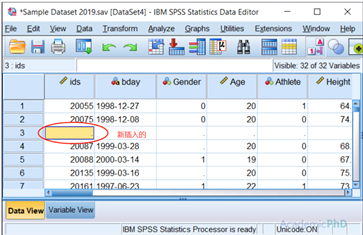
删除案例:
在“数据视图”选项卡中,单击要删除的案例编号(行),突出显示所选案例的行。
按Delete键盘上的,或右键单击编号,然后选择“清除”。这将从数据集中删除整个行。
介绍完SPSS数据分析的相关步骤后,大家应该有了一个大致的了解,之后的论文写作可以套用以上步骤具体问题具体分析。但是,可能有同学遇到了不一样的课题类型就无从下手,所以光有理论的指导是不够的,如果没有具体案例的学习,那也只是“纸上谈兵”。那么,接下来和Meeloun一起看看SPSS分析论文的具体案例吧。
SPSS软件分析论文数据案例
例如T检验(适用条件:随机样本,正态分布,方差齐性),SPSS软件的基本原理就是假设检验,即先假设H0:A对B没有影响条件成立,分析得出的结果P(sig.)<0.001/0.01/0.05,则假设不成立,即A对B具有显著性影响。让我们来看看下图案例:
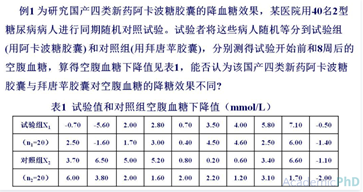
图①为案例表格中的原始数据,x表示血糖下降量,group中的数据表示实验组和对照组(1:实验组,2:对照组)。
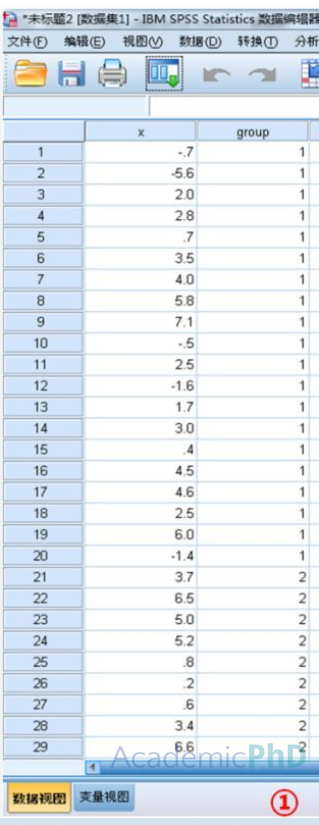
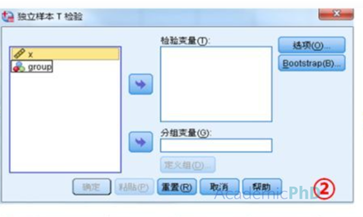
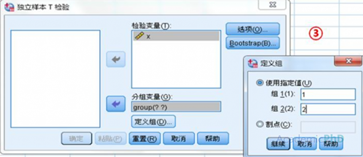
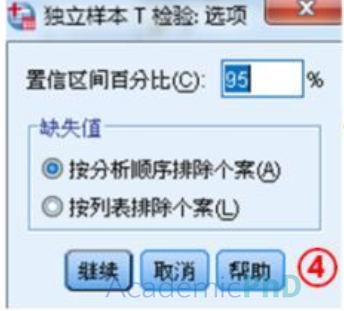
主要结果如下: